Наверняка вам приходилось слышать о так называемых облачных операционных системах, в которых определенная часть вычислений выполняется на удаленных серверах. Самым известным примером такой системы является Chrome OS. Она основана на ядре Linux, но в отличие от классических ОС, она ориентирована на работу с интернетом, прежде всего через браузер Google Chrome. Используется эта операционная система в основном на хромбуках – недорогих и простых в использовании лэптопах.
Содержание статьи:
Как и у других «базовых» OS Linux, у Chrome OS есть свои форки, с одним из которых мы сегодня предлагаем познакомиться. Это FydeOS от китайского разработчика Fyde Innovations – одна из самых интересных «производных» Chrome OS, сочетающая в себе лучшие черты Chrome OS, Android и Linux, и при этом свободная от полной привязки к сервисам Google. Работает эта система на базе Chromium OS, также она использует Crostini-подобную систему контейнеров для запуска Linux-приложений и Android Runtime для запуска приложений Android.
Для кого создана FydeOS
FydeOS ориентирована на широкий круг пользователей недорогих лэптопов, особенно тех, кто ищет легкую, быструю и современную операционную систему для повседневных задач. Она может заинтересовать студентов и школьников, разработчиков Android-приложений и просто энтузиастов. В странах, где Google-сервисы ограничены, FydeOS выступает в роли удобной альтернативы Chrome OS, предоставляя похожий интерфейс и функциональность, но с возможностью работать без Google-аккаунта. Кроме того, система может быть полезна ИТ-специалистам, тестирующим кросс-платформенные веб-приложения или желающим иметь гибкий инструмент для изоляции окружений.
Ключевые отличия от Chrome OS
Несмотря на то, что FydeOS является потомком Chrome OS, между этими двумя системами имеется ряд важных отличий.
- В FydeOS сервисы Google по умолчанию не интегрированы.
- FydeOS более гибкая: пользователь сам решает, какие компоненты добавлять.
- Android-приложения можно устанавливать через APK или сторонние магазины (например, Aurora Store).
- FydeOS можно установить на любой совместимый ПК или ноутбук, а также ARM-устройства (включая Raspberry Pi), виртуальные машины и некоторые модели планшетов.
- FydeOS обновляется через серверы Fyde, обновления менее частые, без официальной поддержки Verified Boot от Google. Без TPM на большинстве устройств.
- FydeOS открыта для кастомизации. Можно встраивать собственные пакеты, менять оболочку, настраивать контейнеры.
- FydeOS создана на базе Open-source, но с некоторыми собственными модулями.
Как скачать и установить FydeOS
Скачать установочные образы FydeOS можно с официального сайта разработчика fydeos.io/download.
Есть версии для PC на базе Intel и AMD в виде образа IMG, для VMware в виде файла OVA (можно импортировать в Virtualbox), для одноплатных компьютеров типа Raspberry Pi, а также для конкретных моделей устройств.
Установка на физический ПК
Как и многие дистрибутивы Linux, FydeOS поддерживает как установку на диск, так и запуск в режиме Live. Рекомендуем сначала попробовать систему без установки.
- Скачайте архив с установочным образом со странички fydeos.io/download/pc. Можно выбрать версию Intel Legacy как более универсальную;
- Извлеките из архива файл IMG;
- Запишите его на флешку с помощью Rufus;
- Загрузите компьютер с флешки, предварительно отключив в BIOS функцию
Secure Boot(если используется); - Выберите опцию «Попробовать».
FydeOS будет загружена в оперативную память, после чего вы сможете приступить к знакомству с системой.
Если система понравится, вы можете установить ее в свободный раздел жесткого диска с флешки либо из загруженной среды FydeOS.
Для этого необходимо:
- Открыть главное меню и выбрать в нем приложение Store;
- Найти в магазине приложение Installer и установить его;
- Запустить приложение Installer и выбрать одну из двух опций: «Full Disk Installation» или «Multi-Boot Installation». Первая стирает весь физический жесткий диск, вторая позволяет устанавливать систему в отдельный раздел. Обратите внимание, что при установке с использованием опции «Multi-Boot Installation» также нужно выбрать раздел EFI;
- Выбрать тип загрузчика – стандартный UEFI или оригинальный rEFInd.
На завершающем этапе вы сможете выбрать язык системы, подключиться к Интернету и выполнить прочие базовые настройки учетной записи. Более подробно об этом мы расскажем в следующий раз.
Установка на Vmware
Как вариант, вы можете попробовать FydeOS на VMware Workstation.
Это самый простой и быстрый способ, так как все что вам нужно будет сделать – это развернуть готовую виртуальную машину.
- Скачайте архив OVA для VMware с сайта разработчика;
- Запустите Vmware и перетащите файл OVA на ее рабочее окно;
- Дайте виртуальной машине имя и укажите каталог для хранения ее файлов;
- Нажмите кнопку «Импорт» и дождитесь завершения процедуры развертывания.
Во и все, останется только запустить готовую виртуальную машину и приступить к ее безопасному исследованию.

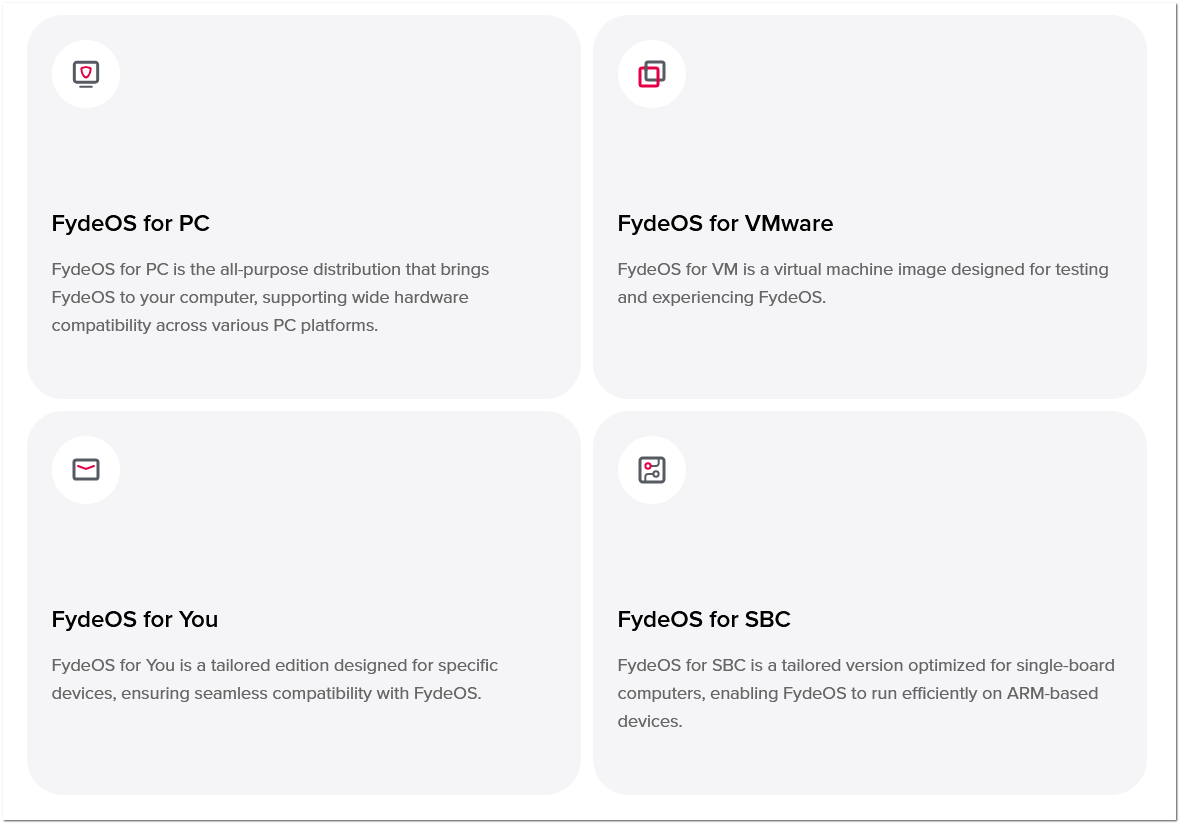
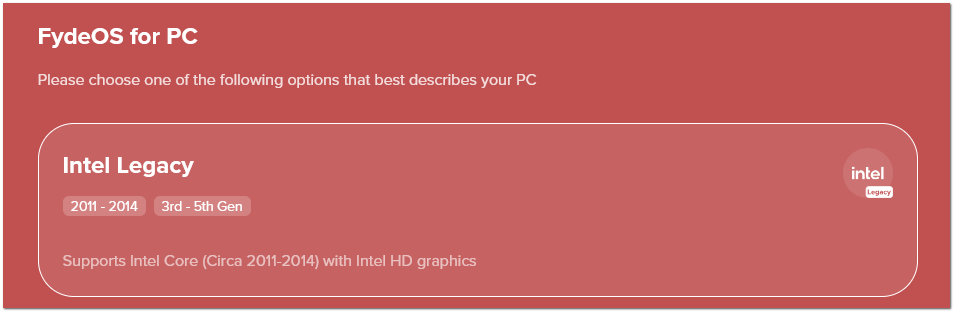
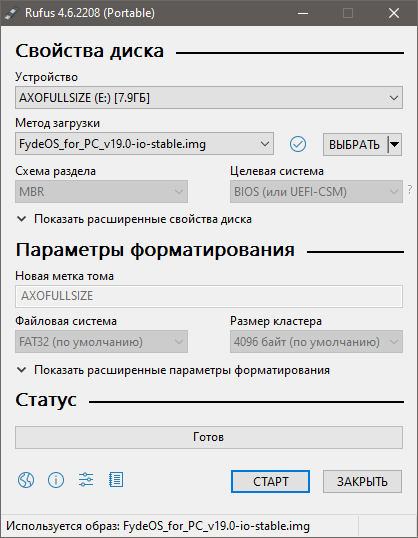
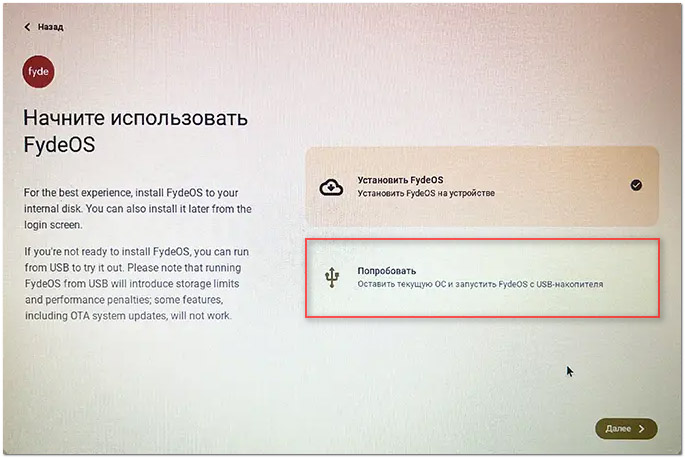
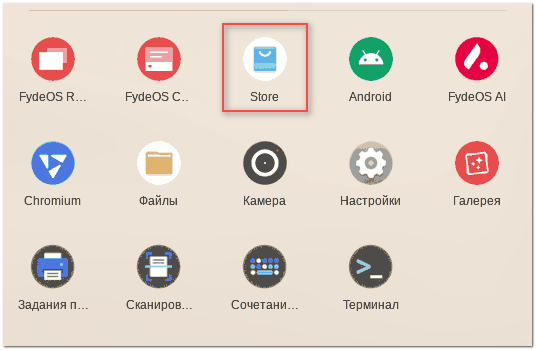
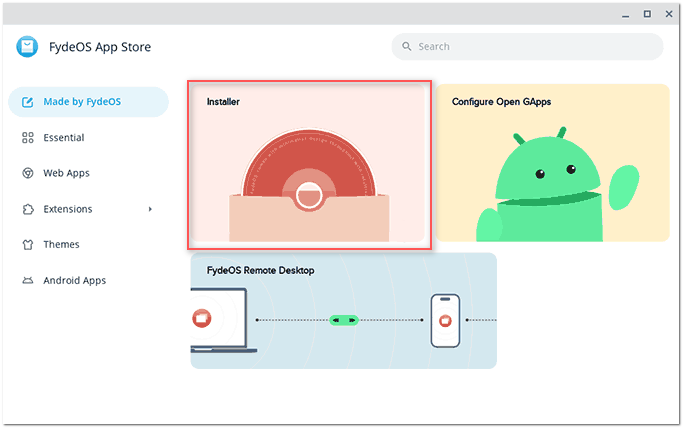
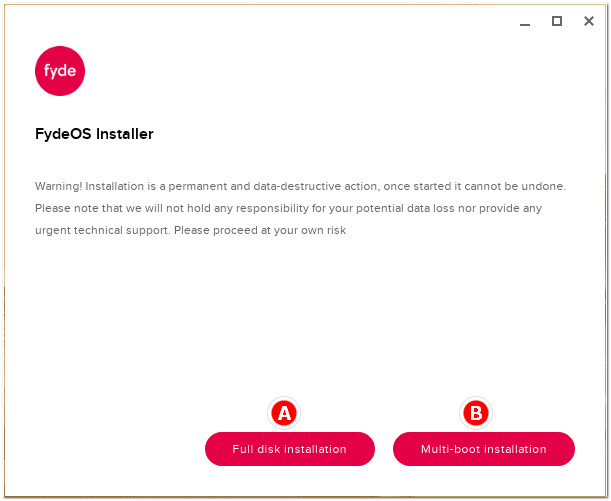
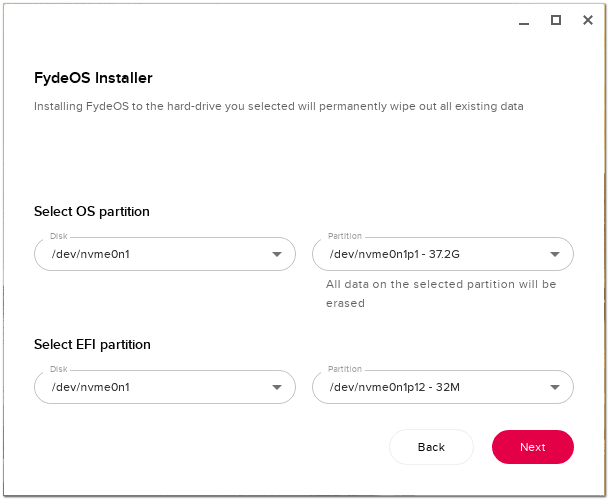
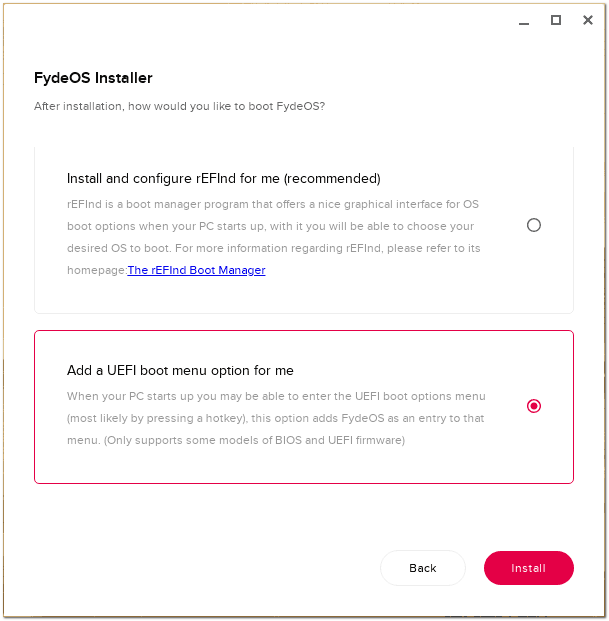
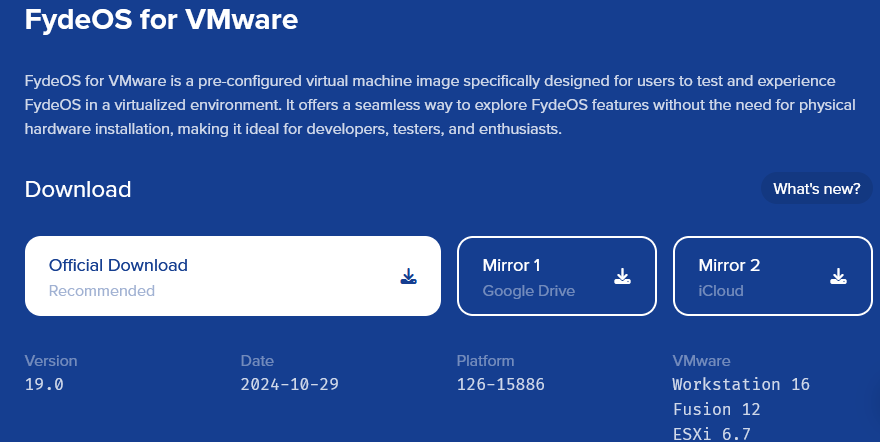
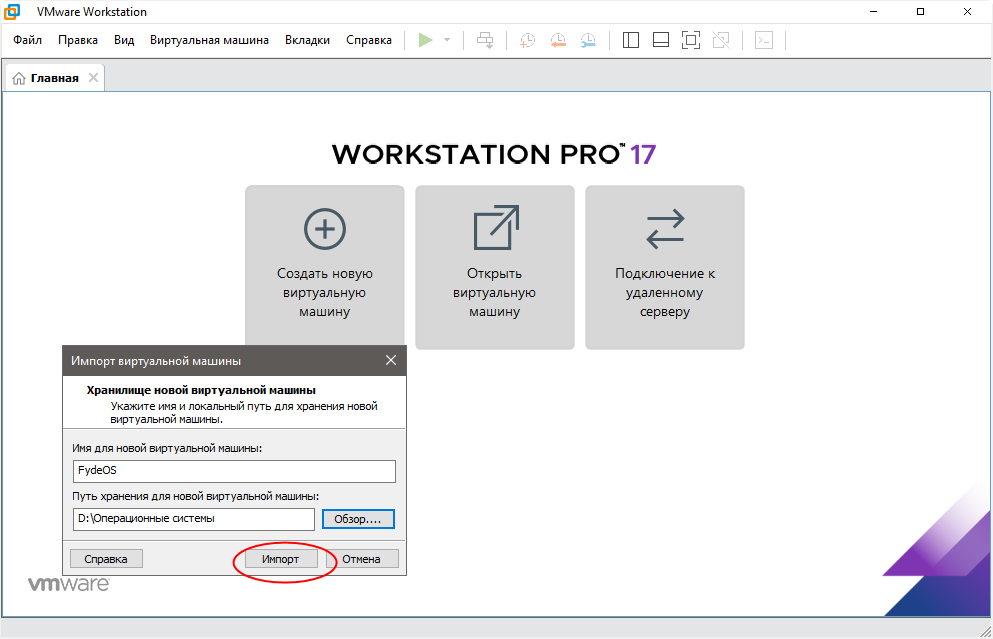
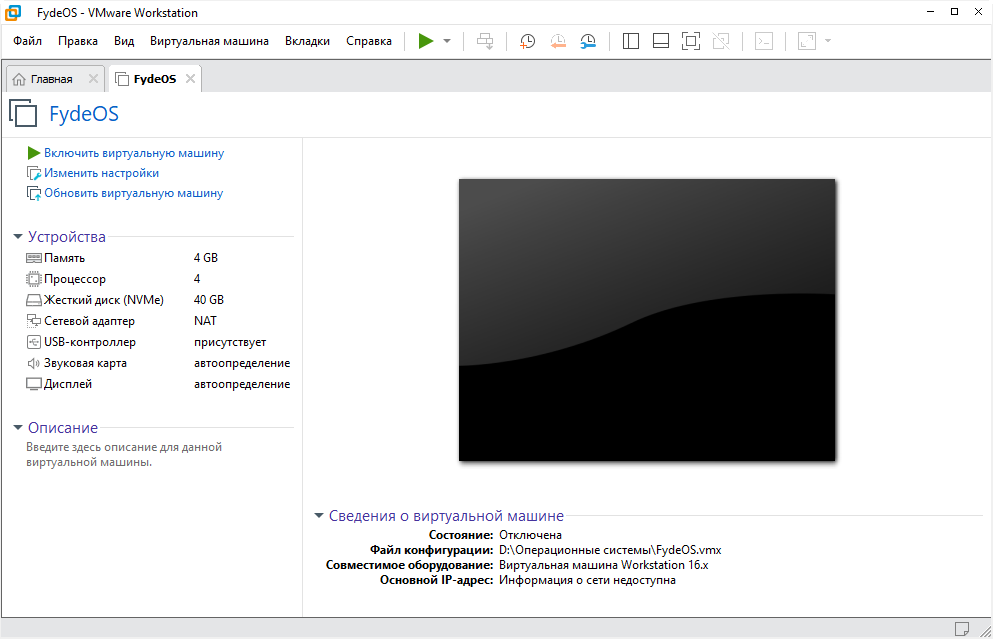





Добавить комментарий